Tu as des comptes sur différentes Nextcloud et tu aimerais te faciliter tout ça ? Il existe plusieurs solutions qui dépendent de tes besoins.
### Se connecter en ligne pour consulter À priori, aucun soucis : chaque nuage a sa propre URL (adresse web), donc tu peux ouvrir 3 onglets avec 3 adresses différentes de Nextcloud et te connecter à NEXTCLOUD 1, NEXTCLOUD 2, NEXTCLOUD 3. ### Synchroniser différentes nuages sur son ordiCela est prévu et fonctionnel depuis le logiciel de synchronisation.
- Sur le panneau de configuration du Nextcloud, chercher la gestion de compte et un bouton du style "Ajouter un compte". - Il faudra alors suivre la procédure classique ([documenté ici](https://librairie.grap.coop/books/nextcloud/page/installation-du-logiciel-de-synchronisation-nextcloud#bkmrk-%23-2.2-configurer-le-) si besoin). - Cela créera un autre dossier Nextcloud (sûrement appelé automatiquement Nextcloud2) [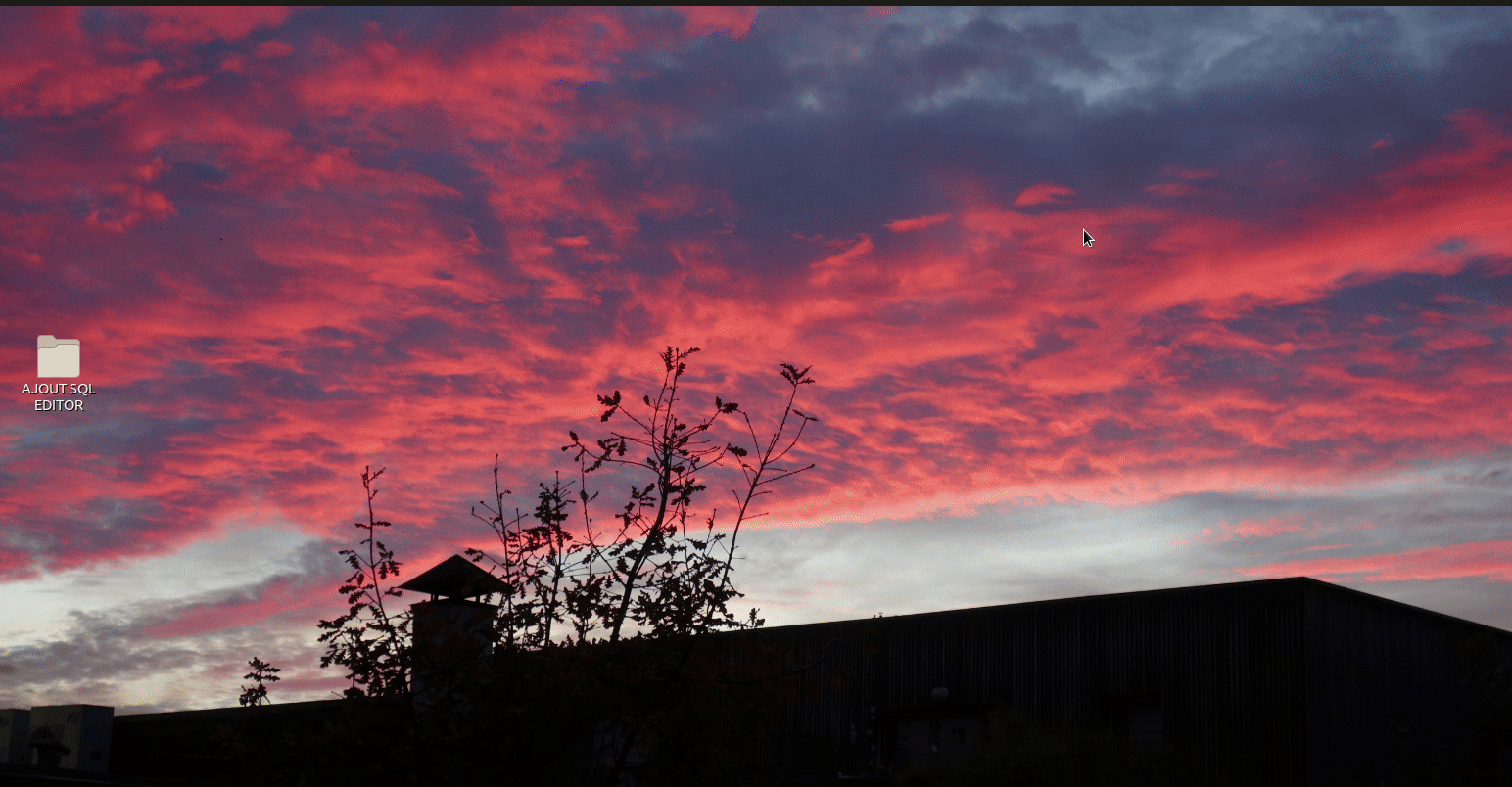](https://librairie.grap.coop/uploads/images/gallery/2021-12/image-1639477940334.gif) ### 🤝Avoir des dossiers communs entre différents nuages Il s'agit d'utiliser la capacité de **fédération** de Nextcloud : c'est à dire que différents Nextcloud peuvent communiquer entre eux pour différents usages.À la fin du tutoriel suivant : tu te connecteras à NEXTCLOUD 1 et aura accès à un dossier normalement sur le NEXTCLOUD 2.
| **Sur NEXTCLOUD 1** On récupère son ***identification de fédération*** : - On se connecte en ligne à Nextcloud 1 - Paramètres en haut à droite - Onglet Partage à gauche (1) - On clique sur l'icône (2) pour copier son identifiant Celui-ci est trouvable autrement car il a une structure logique : <nom\_d\_utilisateur·rice>@<url\_Nextcloud> | [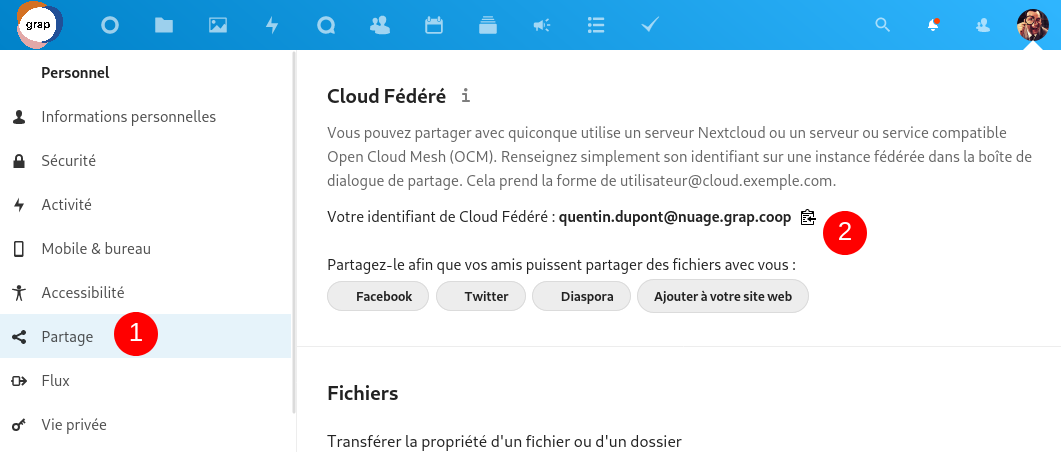](https://librairie.grap.coop/uploads/images/gallery/2021-08/image-1630314289689.png) |
| **Sur NEXTCLOUD 2** - On se connecte à notre deuxième Nextcloud. - On commence un partage comme d'habitude (1) - On écrit ou on colle l'identifiant fédéré (2) | [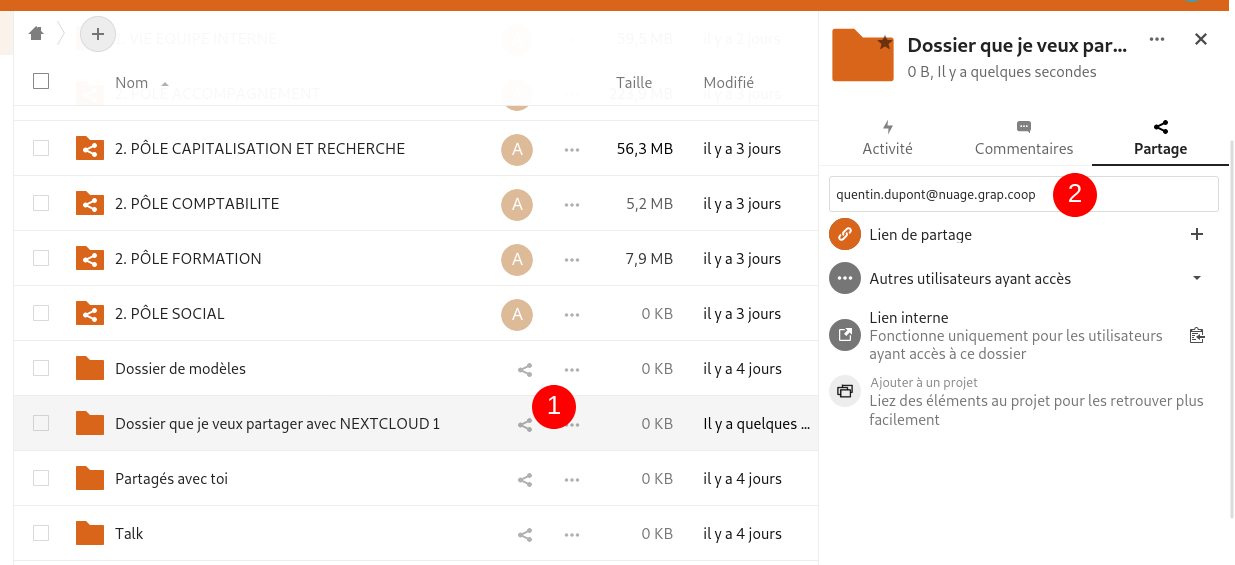](https://librairie.grap.coop/uploads/images/gallery/2021-08/image-1630313639556.png) |
| **Sur NEXTCLOUD 2** La première ligne proposé a le symbole du mail, on ne cherche pas à envoyer un lien par mail mais bien de faire un dossier fédéré. - On clique pour choisir donc la deuxième ligne : le partage au compte "quentin.dupont" sur le Nextcloud qui a l'adresse "nuage.grap.coop" Comme pour n'importe quel partage, on peut définir ds règles différentes sur les droits de modifications, suppression, partage etc. | [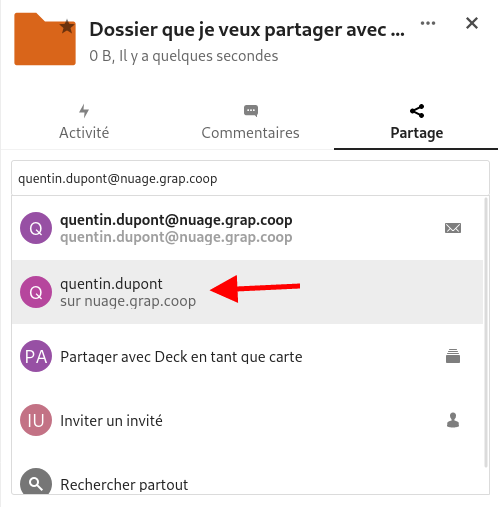](https://librairie.grap.coop/uploads/images/gallery/2021-08/image-1630313723786.png) |
| **Sur NEXTCLOUD 1** - On a reçu une invitation de partage de dossier. - Celle-ci se trouve en haut à droite. - Il faut alors valider l'invitation. - Le dossier fédéré arrive dans le dossier à la racine "Partagés avec toi". - Ce dossier est alors déplaçable dans son espace perso sans problème. | [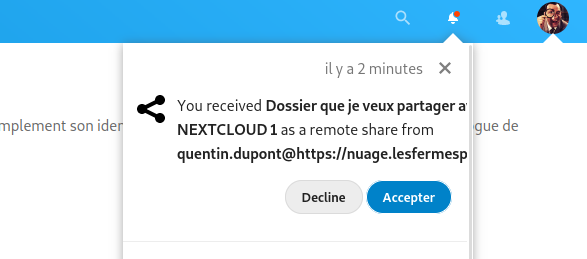](https://librairie.grap.coop/uploads/images/gallery/2021-08/image-1630313942297.png) **↓** [](https://librairie.grap.coop/uploads/images/gallery/2021-08/image-1630314072989.png) |
**Il faut alors que tu supprimes manuellement** (ou automatiquement si tu trouves un logiciel faisant cette tâche) **les sauvegardes que tu ne souhaites pas garder** (probablement les plus anciennes) pour débloquer la synchronisation.
Ce quota permet de partager la taille de serveur pour les nombreuses activités de la coopérative. Si vous avez besoin de plus d'espace, nous refacturons 2€/mois pour 5Gigas en plus.